Что делать, если ваш iPad завис? Вы можете чувствовать себя несчастным и удивляться причинам, по которым iPad зависает. Это может быть временным. Вам нужно только перезагрузить свой iPad. Но иногда перезагрузки iPad недостаточно, и вам нужны другие решения для решения проблемы. Как это исправить и не допустить зависания iPad? Вот несколько способов, если ваш iPad зависает.
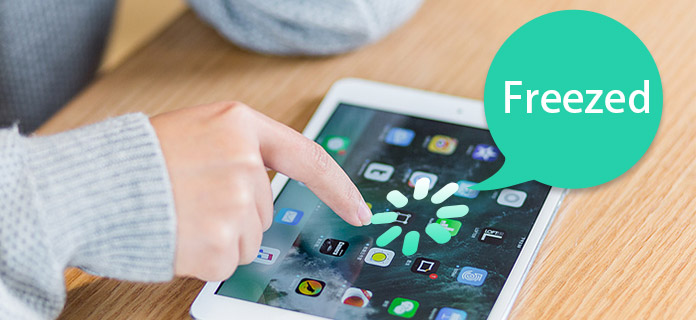
iPad продолжает зависать
Несмотря на то, что приложения редко приводят к полному отключению iPad, они часто приводят к зависанию iPad. В это время вы можете принудительно закрыть приложение, а затем проверить наличие обновлений или удалить приложение с ошибками. Что вам нужно сделать, это сделать двойной щелчок по кнопке «Домой» и провести вверх по окну предварительного просмотра приложения.
На самом деле iPad не подходит для очень жарких или холодных ситуаций. Когда ваш iPad зависает в такой ситуации, вы должны взять iPad куда-нибудь теплее или перезапустить iPad. Чтобы устранить проблемы с зависанием iPad в холодных местах, Apple работает над некоторыми исправлениями, которые можно скачать с помощью обновления системы.
Аккумулятор iPad может быть разряжен и, что еще хуже, поврежден аккумулятор iPad. Эта ситуация может привести к зависанию вашего iPad. Используйте исключение и попробуйте подключить ваш iPad к компьютеру или настенной розетке. Если он не работает после того, как вы приготовили сок, тогда вам следует отнести iPad в авторизованную ремонтную мастерскую Apple.
Иногда iPad просто зависает на довольно короткое время. В других случаях ваш iPad может быть полностью выключен и перезагружен. Так держать обновление операционной системы iPad, которая может быть программной проблемой, что обновление от Apple было исправлено. Вы также можете проверить наличие неустановленных обновлений программного обеспечения в настройках iPad, чтобы получить стабильную iOS.
После того, как вы загрузили много приложений, обычно обнаруживается, что хранилище гаджета iPad почти заполнено. Когда ваш iPad заполнен или почти полный, он может замедлить работу iPad, даже привести к зависанию iPad. Просто перенесите некоторые мультимедийные файлы на другое устройство, и тогда вы сможете повысить производительность и стабильность iPad.
Чтобы исправить зависание iPad, вы также должны принять во внимание безопасность содержимого iPad. iOS System Recovery должна быть лучшим решением для данного случая. Конечно, вы также можете перезагрузить iPad или восстановить iPad из резервной копии iTunes. Вот 3 способа исправить зависания iPad в деталях. Вы можете выбрать лучший способ исправить ваш замороженный iPad.
Шаг 1 Запустить восстановление системы iOS
Загрузите и установите iPhone Data Recovery, а затем запустите программу на своем компьютере. Выбрать "Восстановление системы iOS"Режим, который может исправить проблемы с зависанием iPad и другие проблемы.
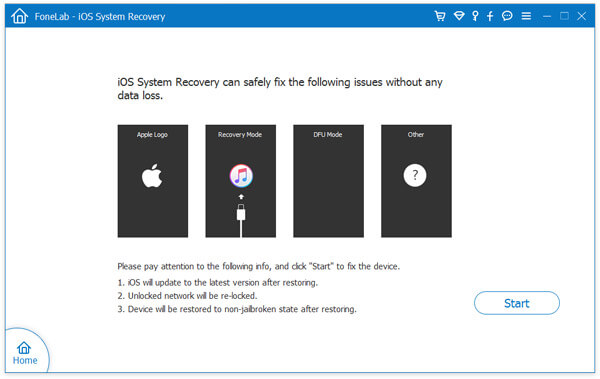
Восстановление системы iOS
Шаг 2 Подключите iPad к программе
Используйте USB-кабель, чтобы установить соединение между замороженным iPad и компьютером. Затем программа автоматически обнаружит ваше устройство. Убедитесь, что информация на iPad верна, прежде чем нажать «Ремонт».
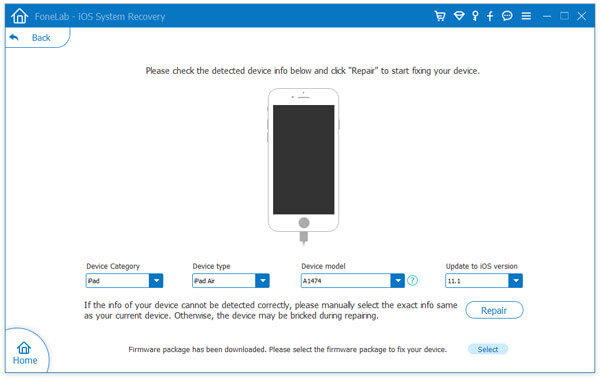
Ремонт
Шаг 3 Загрузите нужную прошивку
В зависимости от модели вашего iPad, программа найдет для вас лучшую версию. Нажмите кнопку «Загрузить», после чего начнется загрузка необходимой прошивки, чтобы устранить проблемы зависания iPad.
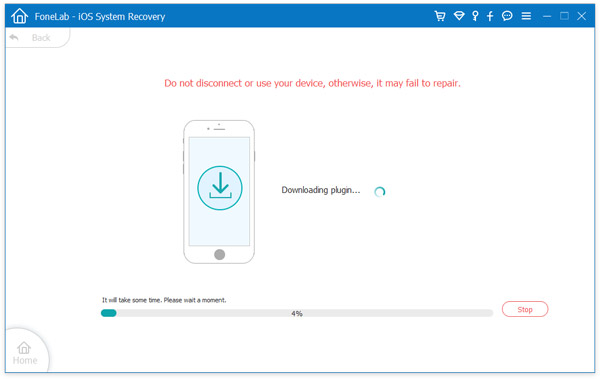
Загрузите правильную прошивку
Шаг 4 Восстановление iOS до нормальной
Как только загрузка программного обеспечения будет завершена, она может начать работу на размораживании вашего iPad. Восстановление системы iOS займет 10 минут, чтобы ваш iPad работал нормально. Программа сообщит вам, когда она будет закончена.
Шаг 1 Удерживайте кнопку «Режим сна / Пробуждение» в течение нескольких секунд. Следуйте указаниям на экране, сдвинув кнопку с левой стороны на правую сторону, чтобы перезагрузить замороженный iPad.
Шаг 2 Если сообщение «Slide to power down» не появилось, необходимо продолжать удерживать кнопку «Режим сна / Пробуждение» около 20 секунд. Таким образом, ваш iPad выключит его без подтверждения.
Шаг 3 После того, как iPad полностью выключится, подождите немного, а затем снова нажмите и удерживайте кнопку «Режим сна / Пробуждение» несколько секунд, чтобы перезагрузить iPad.

Завершение работы
Шаг 1 Откройте iTunes на вашем Mac или Windows, вы можете подключить iPad к компьютеру с помощью USB-кабеля. А затем нажмите «Доверять этому компьютеру» и введите код доступа.
Шаг 2 Выберите iPad, когда он появится в iTunes, а затем выберите «Восстановить iPhone…», чтобы восстановить заводские настройки iPad с помощью iTunes.
Шаг 3 Выберите резервную копию iTunes в соответствии с размером. Нажмите кнопку «Восстановить». Вы можете исправить проблему зависания iPad в течение нескольких минут.
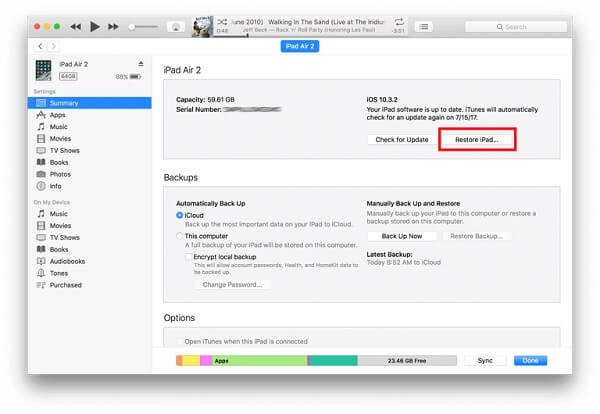
Восстановление IPad
Ситуация с зависаниями iPad довольно распространена. Многие пользователи будут разочарованы, когда сталкиваются с такой ситуацией. Устав от замерзшего iPad, вы можете удивиться, как избежать повторения подобной ситуации. Вот несколько советов о том, как предотвратить зависание вашего iPad:
1. Скачать приложения из официальных источников. Возможно, это лучший выбор для загрузки приложений из App Store.
2. Регулярно обновляйте iOS и приложения. Это может помочь устранить ошибки, чтобы ваше устройство могло нормально работать.
3. Не используйте iPad во время зарядки.
4. Не используйте iPad в очень жарких или холодных условиях.
5. Закройте приложения, которые вы не используете в фоновом режиме.
6. Убедитесь, что в вашем iPad достаточно места для хранения.
При более широком использовании iPad часто возникает ситуация, когда ваш iPad внезапно зависает. Вы можете сначала попытаться перезагрузить заблокированный iPad. Если это не работает, вам нужно попробовать другие способы, такие как восстановление iPad из резервной копии iTunes. В этой статье рассказывается о причинах зависания iPad, способах исправления замороженного iPad и советы по предотвращению зависания iPad. Если у вас есть вопросы, пожалуйста, оставьте комментарий в статье.